Si vous souhaitez configurer votre nouveau routeur TP-Link, voici le guide étape par étape pour le faire correctement. Vous devez d’abord contacter votre fournisseur d’accès Internet (FAI) pour obtenir des informations sur l’adresse IP et les détails d’accès, par exemple pour une connexion PPPoE sans détails d’accès appropriés, il ne se connectera pas de la même manière pour les routeurs avec des adresses IP statiques/dynamiques, qui sont spécifiés par le FAI lui-même et sont nécessaires pendant le processus d’installation.
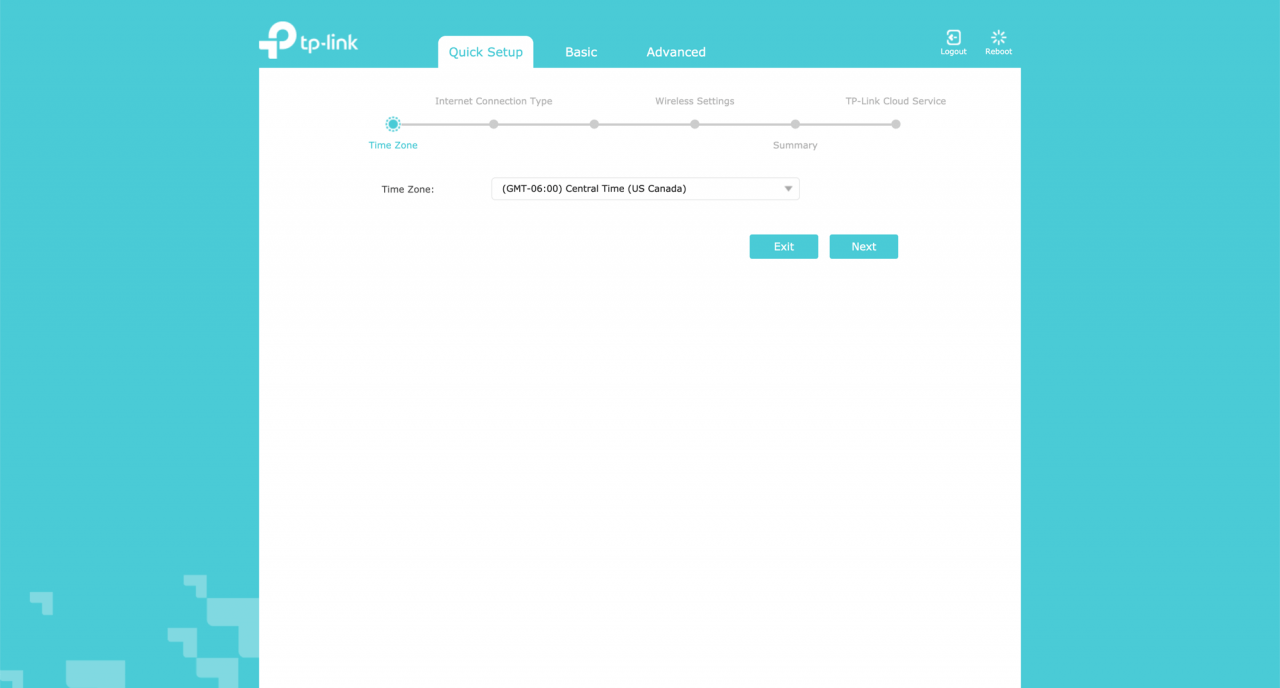
NB: Le processus de configuration suivant est basé sur le dernier micrologiciel. Si vous utilisez une ancienne version du routeur, l’interface graphique Web peut être différente ; pour cela, veuillez vous référer à ceci Guide TP-Link pour les anciennes versions.
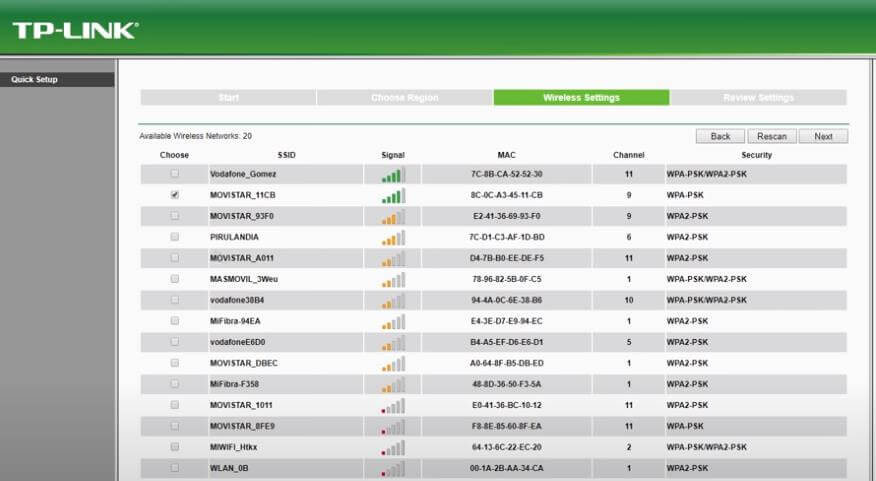
- Assurez-vous d’abord que vous avez déjà connecté les câbles de votre modem au port WAN du routeur TP-Link.
- Allumez le routeur et connectez-vous à votre réseau WiFi en utilisant l’ID de connexion et le mot de passe par défaut imprimés sur la lettre d’instructions fournie avec la boîte du routeur.
- Allez maintenant à la page gestion du routeur via 192.168.0.1/ 192.168.1.1.
- Entrez admin/admin comme mot de passe (vérifiez le nom d’utilisateur et le mot de passe par défaut de l’administrateur)
- Une fois connecté, rendez-vous sur Configuration rapide.
- Sélectionnez le fuseau horaire ; Type de connexion – PPPoE (veuillez demander à votre FAI pour plus de détails); entrez le nom d’utilisateur et le mot de passe PPoE fournis par votre FAI.
- Entrez votre SSID (WiFi Name) et votre mot de passe préférés.
- Enregistrez maintenant les paramètres et vous serez connecté à Internet.
Si l’état Internet indique que vous n’êtes pas connecté, vous devrez définir votre adresse MAC. Pour le mettre en place –
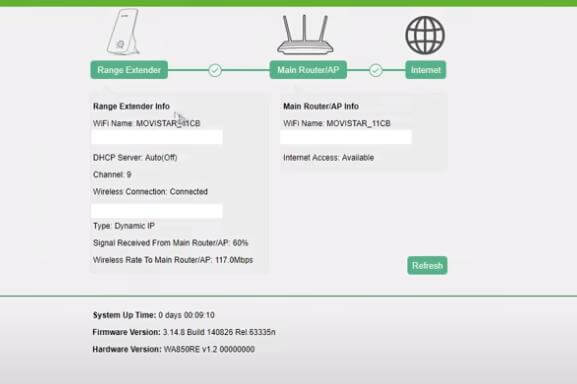
- Accédez aux paramètres avancés.
- Rapporter; L’Internet; Clone MAC.
- Sélectionnez Utiliser l’adresse MAC de l’ordinateur actuel et enregistrez-la.
NB: Si vous n’êtes pas un utilisateur totalement nouveau de la connexion Internet, c’est-à-dire si vous avez simplement remplacé votre ancien routeur par un nouveau et utilisez la même connexion Internet par câble, vous devez d’abord vous connecter à votre ancien routeur ; Connectez-vous au panneau d’administration du routeur en utilisant la même méthode ci-dessus et copiez l’adresse MAC à partir des paramètres ci-dessus et entrez la même adresse MAC dans le champ « Adresse MAC personnalisée » de votre nouveau routeur.
Cependant, si cela ne fonctionne toujours pas, il est préférable d’appeler votre FAI pour obtenir de l’aide, bien que vous puissiez réinitialiser le routeur aux paramètres par défaut en appuyant simplement sur le bouton « RESET » à l’arrière du routeur pendant 5 secondes.